发布时间:2023-12-06 10: 00: 00
品牌型号:联想小新pro16
系统:Windows11家庭中文版
软件版本:Microsoft 365
在制作ppt时,软件支持自定义ppt的背景,可以是图片、图案等等。渐变色作为一种颜色背景,简约大方,富有美感。使用渐变色背景能够帮助美化ppt。那么,如何更改渐变色背景呢?接下来我将为大家介绍:ppt渐变色如何自定义颜色,用ppt如何调出好看的渐变色。
一、ppt渐变色如何自定义颜色
在ppt的背景格式功能中,可以进行渐变色的自定义设置。
1.打开PowerPoint软件,在上方的菜单中找到“设计”选项,并在自定义模块中找到“设置背景格式”。
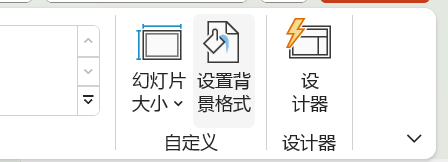
2.在右侧的背景格式设置中,选择“渐变填充”,并在下方的菜单中找到“颜色”选项。
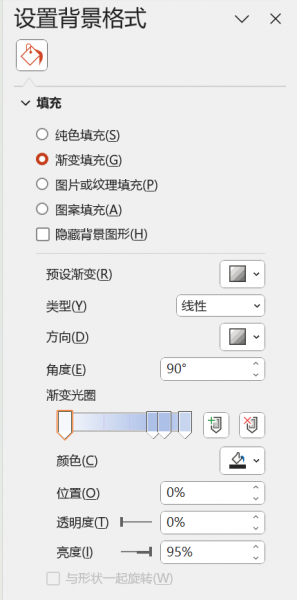
3.展开颜色菜单,可以在下图选择自己喜欢的主题颜色或者标准色。如果菜单中的颜色没有你需要的,可以点击下方的“其他颜色”。
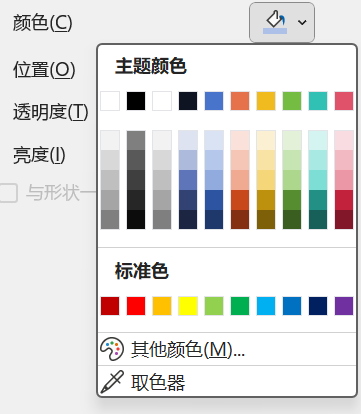
4.在“其他颜色”选项中,你可以调节色彩的细节。如下图所示,可以选择常用的RGB色彩系统,调节红色、绿色和蓝色三种颜色的数值,或者直接输入十六进制的代码。还可以调节颜色的透明度。
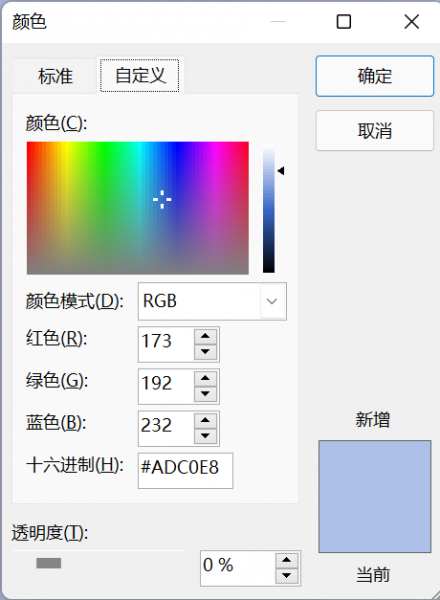
以上就是在ppt中进行渐变色调节的方法,大家可以根据自己的需要,选择自己喜欢的渐变色。
二、用ppt如何调出好看的渐变色
在渐变填充中,可以对渐变色的多个参数进行修改。合理修改相关参数,就可以让自己的渐变色更加好看。
1.渐变类型。软件提供了线性、射线、矩形、路径和标题的阴影五种渐变的类型。不同的类型会有不同的视觉效果。选择其中的某一类型后,可以在左侧的空白ppt中预览该类型的效果。
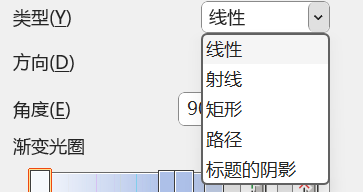
2.渐变方向。顾名思义,渐变方向影响着颜色由深到浅的方向。不同的渐变方向有不同的视觉效果。如下图所示,软件共提供了八种不同的渐变方向,你可以选择其中你喜欢的一项使用。
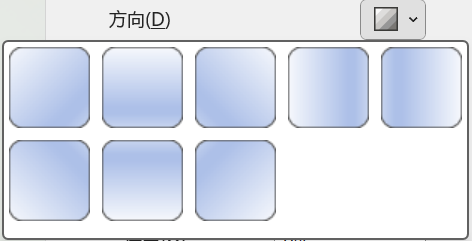
3.渐变光圈。渐变光圈是设置渐变色的核心,每一个渐变光圈代表渐变色中的一个颜色变化。如下图所示,在设置中可以更改渐变光圈的个数,并且调节光圈在背景图像中的位置。
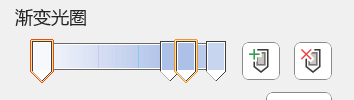
以上就是ppt渐变色如何自定义颜色,用ppt如何调出好看的渐变色的全部内容。大家可以根据上述的步骤,尝试制作自己喜欢的渐变色背景。如果想要学习更多美化ppt的小技巧,欢迎访问Microsoft 365中文网站阅读更多相关文章。
作者:左旋葡萄糖
展开阅读全文
︾
读者也喜欢这些内容:

PPT如何改变图片轮廓形状 PPT如何改变表格边框颜色
在日常的工作中,我们经常会使用PPT做演示文稿,在制作PPT时,除了要展示的内容,里面的插图和表格也是很重要的两项表现元素,我们可以通过多种方法来更改图片的轮廓形状以及表格样式,接下来就带大家来了解一下PPT如何改变图片轮廓形状,PPT如何改变表格边框颜色的相关内容。...
阅读全文 >

Office 365里面怎么做思维导图 Office 365软件可以做PPT吗
对于经常有办公需求的职场人士来说,一款好用的办公类软件是不可缺少的。而在办公软件当中,我选择了Office 365作为办公的主力软件,它可以帮助我们解决各类职场中的办公问题,例如这里要讲到的思维导图绘制。接下来给大家介绍Office 365里面怎么做思维导图,Office 365软件可以做PPT吗的具体内容。...
阅读全文 >

PPT图片变成圆形的怎么设置 PPT图片变成圆形调整范围
PPT是PowerPoint的缩写,是由微软公司开发的一款幻灯片演示软件。它是Microsoft 365办公套件的一部分,用于创建、编辑和展示幻灯片演示。用户可以通过PowerPoint制作包括文本、图像、图表、音频和视频等多媒体元素的幻灯片,用于演示、教学、培训和其他展示目的。 PowerPoint在商业、教育、科学研究等领域被广泛应用。本文将为大家介绍PPT图片变成圆形怎么设置以及PPT图片变成圆形调整范围。...
阅读全文 >

Word英文间隔忽大忽小 Word英文间隔很大怎么调整
Word是由微软公司开发的文字处理软件,是Microsoft 365办公套件中的一部分。它提供了丰富的文字处理功能,使用户能够轻松地创建、编辑和格式化各种类型的文档。文档中有时不可避免的要输入一些英文内容,输入后发现其间隔忽大忽小影响文档观感。那么,怎么解决英文间隔导致的文档不美观这个问题呢?本篇文章将为大家介绍Word英文间隔忽大忽小以及Word英文间隔很大怎么调整的内容。...
阅读全文 >